
안녕하세요. 오늘은 간단하게 할 수 있는 네이버 메일 발송취소 하는 방법에 대해서 소개해 드리도록 하겠습니다.
많은 분들이 네이버 이메일을 주로 많이 쓰시잖아요? 저 역시 주로 네이버 이메일을 사용하고 있는데요. 간단한 기능들이지만 알지 못 해서 사용 못하시는 분들이 많더라고요. 그런 분들을 위해서 꼭 필요한 기능 중 하나인 발송취소 방법을 알려드립니다.
1. 네이버 메일 접속하기
먼저 로그인을 합니다. 네이버로 접속해서 우측에 큼직하게 있는 네이버 로그인 버튼을 클릭하세요. 그리고 네이버 아이디와 비번을 넣습니다.
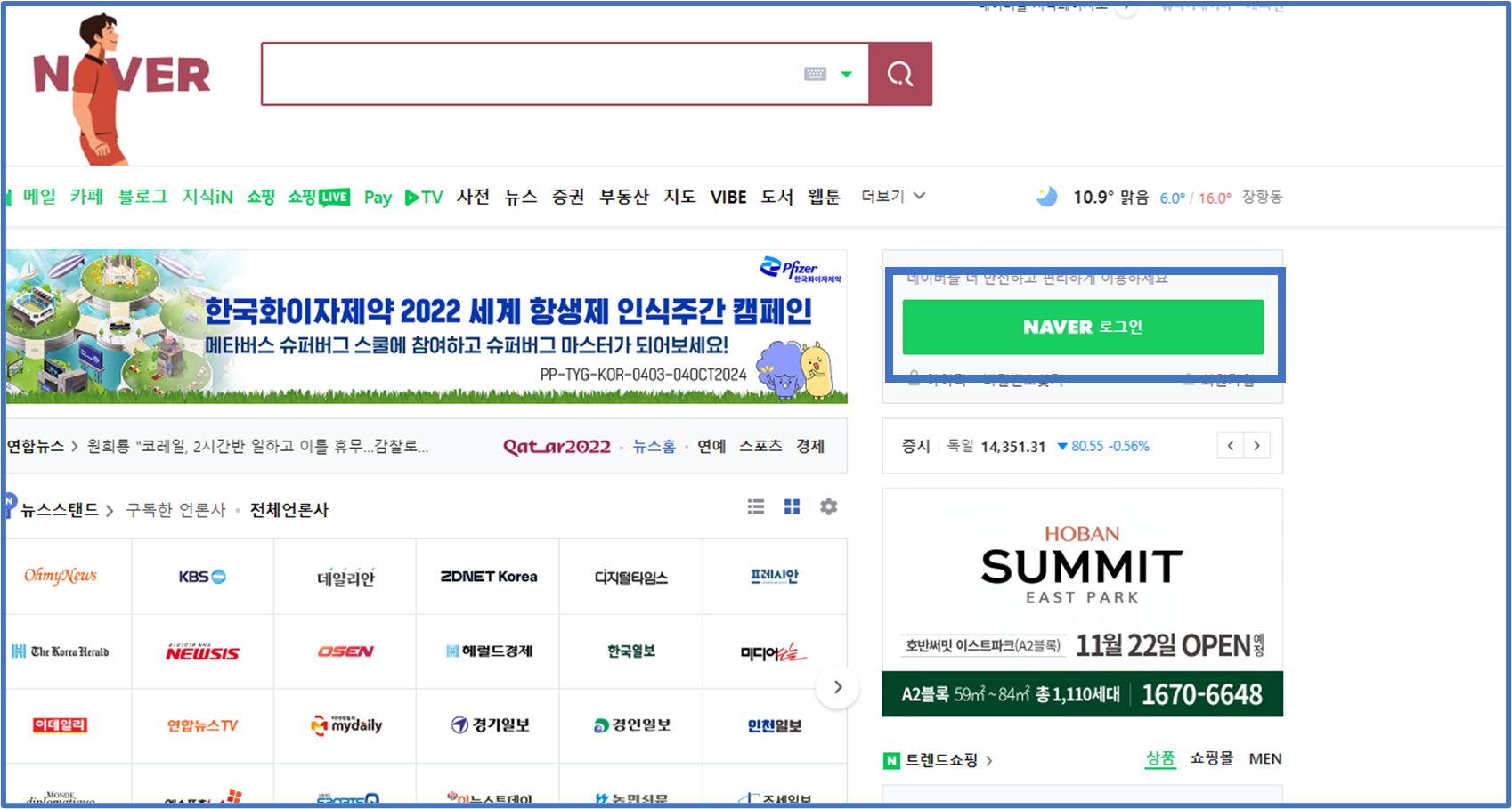
로그인이 되면 아래와 같이 우측 상단 박스가 바뀝니다. 그 중에서 '메일'이라고 되어 있는 글씨를 클릭합니다. 그러면 바로 네이버 메일로 접속하게 됩니다.

2. 네이버 메일 발송하기
네이버 메일을 발송해 봅니다. 발송취소를 하기 위해서는 먼저 취소할 메일을 발송해 봐야겠죠? 연습을 해보시기 원한다면 가족이나 지인의 네이버 메일 주소로 테스트 메일을 보내보기 바랍니다.
좌측 상단에 보면 '메일쓰기'라는 버튼이 있습니다. 그것을 클릭합니다.

메시지 입력 창이 뜨는데요. 받는사람에 메일 주소를 적습니다. 주로 네이버 메일로 보내는 경우에 발송취소가 가능하기 때문에 네이버 메일로 보내시기 바랍니다. 그리고 제목과 내용을 간단히 적어주시기 바랍니다. 저는 '테스트 메일'이라는 제목으로 이메일을 작성했습니다. 작성이 완료되면 좌측 상단에 있는 '보내기' 버튼을 눌러서 발송합니다.
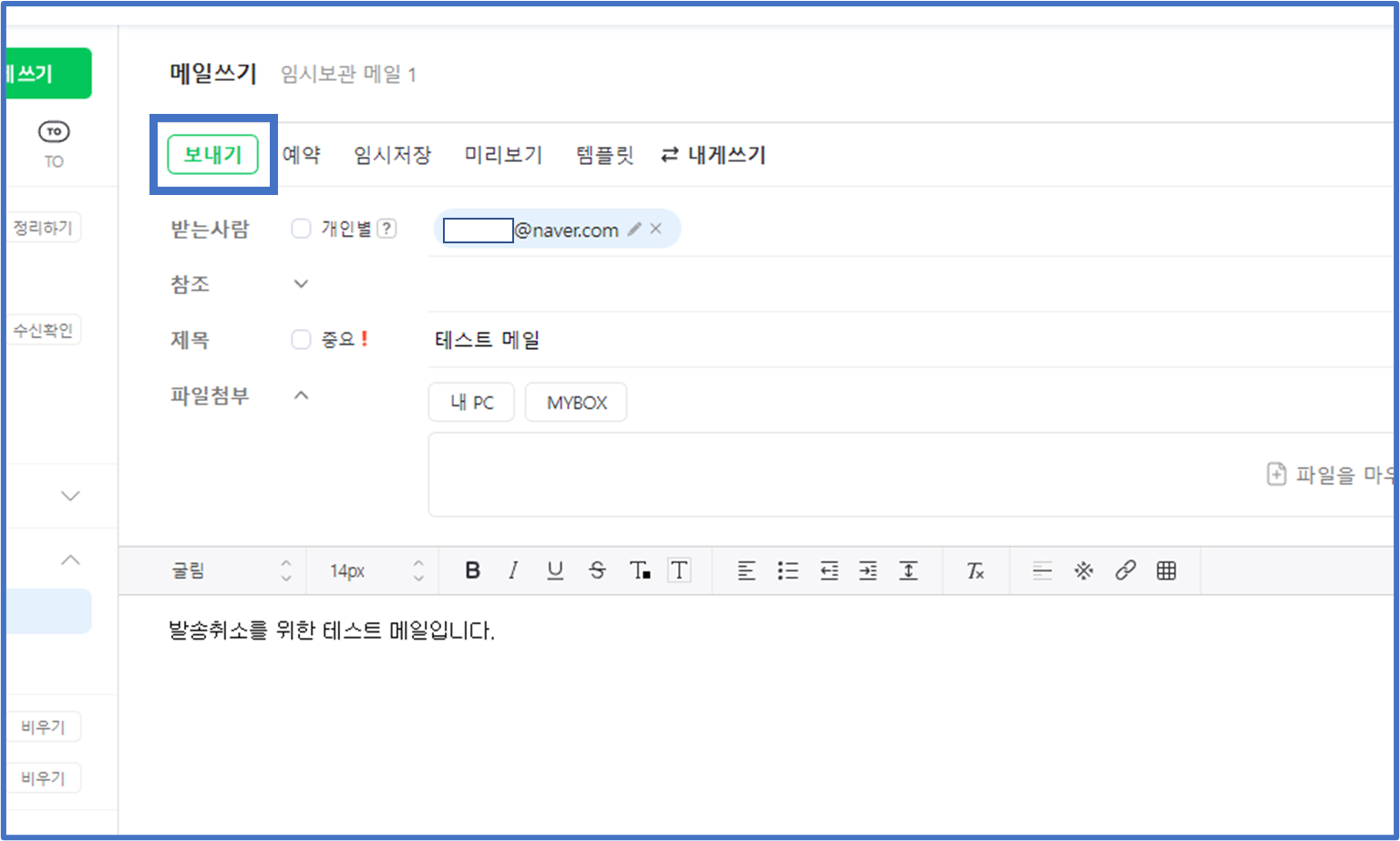
이메일 발송이 완료되면 아래와 같이 '메일을 성공적으로 보냈습니다.'라는 메시지가 뜨게 되어 있습니다.

3. 네이버 메일 발송취소 하기
이제 본격적으로 메일 발송취소를 해보겠습니다. 좌측 박스에 보면 '보낸메일함'이 있고 그 우측해 하얀 둥근 박스에 '수신확인'이라는 버튼이 있는 것을 확인할 수 있습니다. 내가 보낸 메일을 수신자가 확인했는지를 알아볼 수 있는 기능입니다. 수신확인을 클릭해 줍니다.

그러면 지금까지 내가 보냈던 이메일이 리스트업됩니다. 그중에서 가장 최근에 보낸게 방금 테스트 메일을 보낸 것이겠죠? 발송취소가 가능한 메일은 해당 메일 리스트 최 우측에 '발송취소' 버튼이 활성화 되어 있습니다. 조건은 우선 수신자가 메일을 확인하지 않았어야 가능합니다. '읽지 않음' 상태로 되어 있는 것을 확인할 수 있습니다. 만약 날짜와 시간으로 표기되어 있다면 이미 수신자가 확인을 한 것이기 때문에 발송취소는 어렵습니다. 발송취소 버튼을 눌러줍니다.

경고 메시지가 뜹니다. 발송취소를 하고자 한다면 경고를 무시하고 '확인'을 누릅니다.

그러면 메일 상태가 '읽지 않음'에서 '발송취소'로 변경이 됩니다. 그러면 네이버 메일 발송취소가 완료된 것입니다.

간단하게 네이버 메일 발송취소 방법을 알아봤습니다. 기초적인 내용이지만 인터넷 사용이 서툴거나 이메일 사용을 잘 안 하시는 분들은 생소하신 분들도 있을 겁니다. 이메일을 불충분하게 작성했거나 잘못 발송했을 때 이제는 당황하지 말고 발송취소 기능을 이용하시기 바랍니다.



